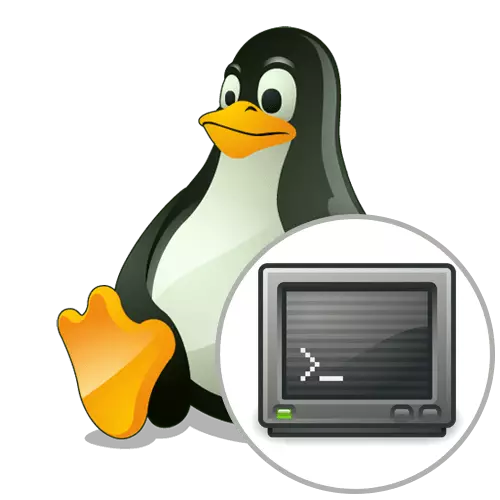
Flest verkefni í Linux stýrikerfum eru gerðar af notendum í gegnum flugstöðina. Þegar þú setur upp grafík skel, fær notandinn sjálfkrafa stjórnunarlínu fyrirtækja emulator, sem oftast uppfyllir allar kröfur. Hins vegar kjósa sumir aðrar verkfæri og vilja að samþætta þau í núverandi umhverfi. Í þessu tilviki er hægt að finna bestu valkostinn meðal tíu ókeypis lausna með því að setja upp uppáhalds hugga þinn í tölvuna þína. Í þessari grein viljum við hafa áhrif á þetta efni, sagði um vinsælustu og þægilegustu flugstöðina.
Gnome Terminal.
Gnome Graphics Shell er vinsælasta umhverfið í ýmsum Linux dreifingum, hver um sig, Gnome Terminal notar einnig mikið af notendum, þar sem það er sjálfgefið. Hins vegar geta allir fengið þennan keppinautar geta sótt það frá opinberum geymslum með því að beita lágmarksupphæð. Útliti GNOME Terminal uppfyllir allar venjulegar stjórnunarstaðlar. Efst er sérstakt spjaldið sem gerir þér kleift að opna skrána, fara í stillingarnar eða nota leitaraðgerðina á raðirnar. Breytur útlitsins í þessum hugga er einnig nóg. Þú ert laus til að breyta letur, þar á meðal lit og stærð, aðal lit og setningafræði hápunktur.
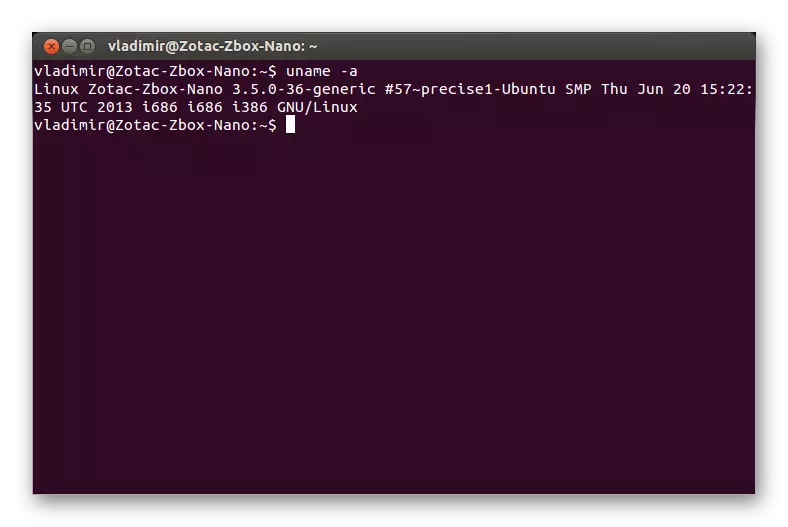
Útlitstillingar eru mikilvægar, en ekki eini eiginleiki GNOME flugstöðvarinnar. Athugaðu sjálfvirka textaflutning, sem er mismunandi eftir völdum gluggastærð, auk stillingar sniða til að framkvæma ýmis verkefni. Ef þú ert mikilvægur leið til að fara í tenglana sem eru inn eða birtast í vélinni í vélinni, þá er þessi eiginleiki einnig í boði í þessum keppinautum og sjálfgefið vafrinn verður opnaður. Eins og þú sérð er Gnome Terminal fullkomin lausn fyrir flesta notendur, þar sem allir gagnlegar valkostir eru til staðar. Dæmi um stjórn til að setja upp þetta forrit sem þú sérð hér að neðan.
Sudo Apt-Get Setja Gnome-Terminal
Yakaake.
Nú verður það um yakuake. Ef þú notar KDE grafík skel, þá er þetta flugstöðinni emulator þegar innbyggður í stýrikerfið sjálfgefið. Sérkenni þessarar ákvörðunar er að það er niðurfelling, það er kallað í hvaða glugga sem er með því að ýta á sérstaklega tilnefndan heita lykil. Þú verður að smella á F12 þannig að glugginn birtist eða var falinn. Yakuake er þegar hlaðinn í hrút, þannig að það byrjar miklu hraðar en hliðstæður. Ef þú hefur áhuga á að opna í gegnum hugga, til dæmis, Terminal leikmenn eða oft framkvæma litlar skipanir sem krefjast tafarlausrar hleypt af stokkunum í innsláttarröðinni í hvaða glugga sem er, þá ættirðu örugglega að borga eftirtekt til Yakuake.
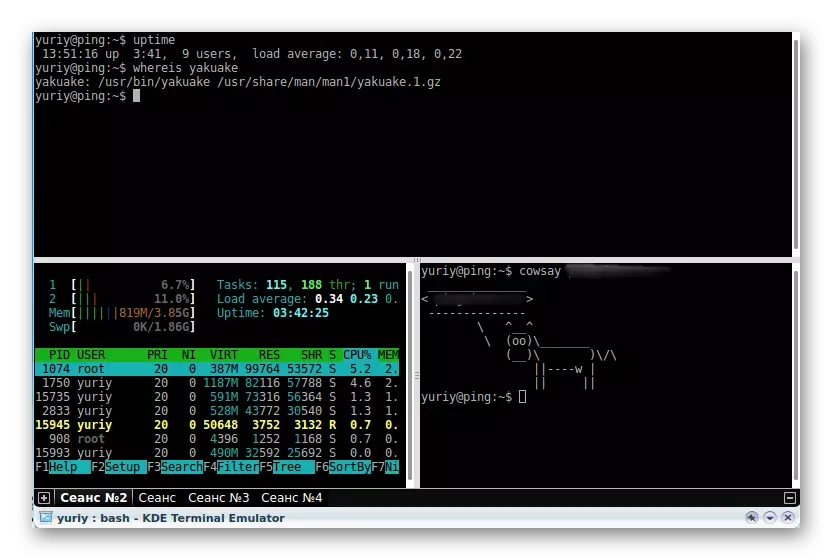
Við skulum tala um sögur af yakuake. Þegar flokka Gnome Terminal, höfum við þegar getið að í breytur glugganum eru sérstakar valkostir sem leyfa þér að setja bestu leturgerðir eða lit. Í þessu tóli er framkvæmd slíkrar stillingar framkvæmt með sömu reglu, en við athugum einnig möguleika á að breyta gagnsæi gluggans með því að færa samsvarandi renna. Þú getur auðveldlega sett upp Yakuake í einhverju dreifingar. Fyrir OS, sem byggist á Debian, þetta er gert með aðeins einum Sudo Apt-Get Setja upp Yakuake. Handhafar Centos og til slíkra dreifingar verða að gera slíkar aðgerðir til skiptis:
Sudo yum setja upp epel-losna
Sudo Yum Setja Snapd
Sudo systemctl virkja - Núna SnappD.Socket
Súdó LN -S / VAR / LIP / SNAPD / SNAP / SNAP
Súdó Snap Setja upp Yakuake - -candidate
Guake.
GUAKE - annar flugstöðinni drop-down emulator sem er hentugur þegar samskipti við gnome grafísku viðmótið. Fyrir þróun Guaka, höfundarnir tóku þátt í Open GTK bókasafninu og skrifaði kóða frá grunni, þannig að líkt við tengi við Yakuake er aðeins tilviljun byggt á hugmyndum sem koma fram í jarðskjálftaleiknum. Símtalið og felur Guake er einnig framkvæmt með því að ýta á Custom Hot Key, það er hægt að úthluta viðeigandi samsetningu fyrirfram sem ber ábyrgð á þessari aðgerð. Þessi hugga er hentugur fyrir opnun multi-skannar og multi-metra, hefur vinnuvistfræðilega tengi og sveigjanlegt útlit, þannig að allir aðdáendur flugstöðvunar emulators ættu að fylgjast með Guake.
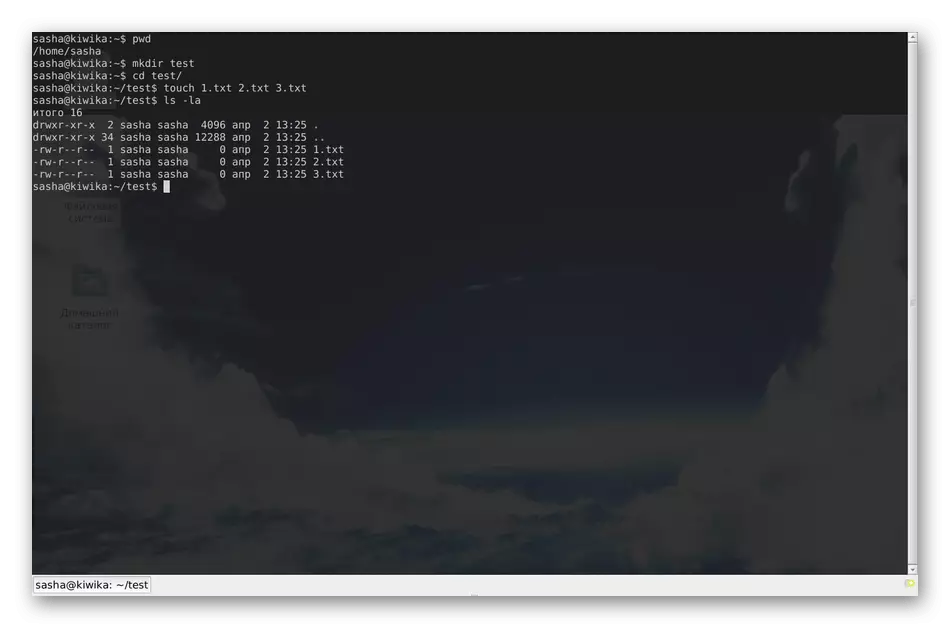
Til að setja upp þessa hluti í stýrikerfið skaltu nota eftirfarandi skipanir.
- Debian: Sudo Apt-Get Setja upp Guake -ey;
- CENTOS: YUM -Y Setja til guake.
Konsole.
Konsole er einn af háþróaður vel þekkt skautanna, sem er hluti af KDE grafík umhverfi. Það nær án endurgjalds og hefur því opinn kóða. Þegar þú ert að þróa Konsole var dæmi tekin af litlu þekktum verkefnum sem heitir KVT, sem nú notar næstum enginn. Skýrið strax að með fjölda sérhannaðar breytur, þessi hugga er ekki óæðri fyrir valkostina sem fjallað er um hér að ofan og hefur mest svipaða möguleika sem bera ábyrgð á að gera breytingar á útliti, þannig að við munum ekki hætta við þetta.
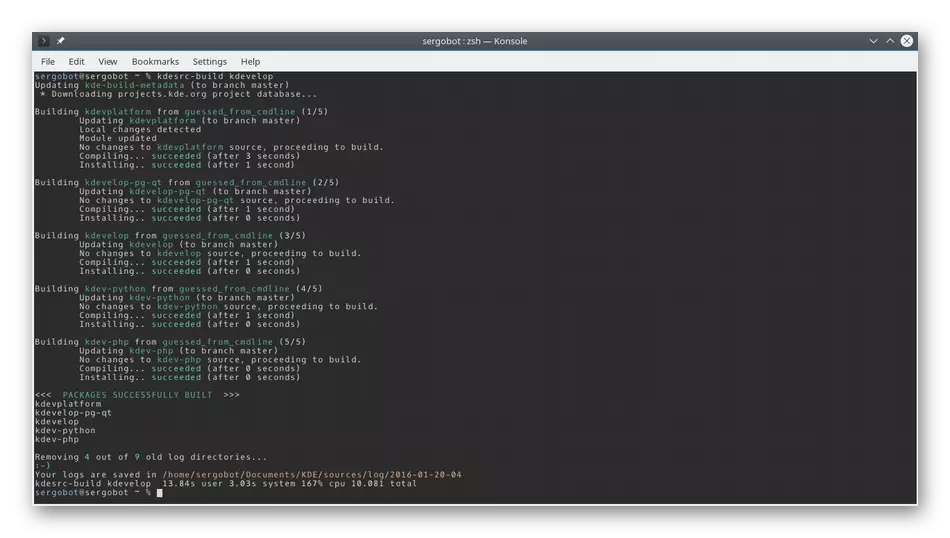
Athugaðu helstu eiginleika Konsole. Fyrst er að styðja flipa, sem þýðir að þú þarft ekki að keyra nokkrar mismunandi gluggar til að framkvæma samtímis innsláttarskipanir. Að auki geturðu skipt um gluggann í tvo hluta þannig að þau birtist samtímis. Dæmi um slík aðskilnað sem þú sérð á ofangreindum skjámyndum. Þegar þú vinnur í Konsole færðu tilkynningar um virkni, þú getur sent merki til vinnslu og búið til bókamerki.
- Debian: Sudo Apt-Get Setja upp -Y Konsole;
- CENTOS: YUM Setja Konsole.
Lilytm.
Lilyerm er svolítið þekkt tól, en verðug athygli, þar sem verktaki framleiðir enn nýjar útgáfur og reynir að gera alhliða vöru, nútíma lausn sem er fær um að keppa við vinsæla flugstöðina. Lilyerm eyðir lágmarksfjölda tölvuauðlinda með því að veita tækifæri til að vinna í mörgum flipum samtímis. Hins vegar er það þess virði að minnast á framboð á "Single dæmi umsókn" ham. Ef þú virkjar það mun hver nýr flipi sjálfkrafa fara í stöðu sérstaks glugga, og það mun fara fram í hvert skipti þegar þú býrð til nýja flugstöðina. Þegar þú talar um flipa og glugga er nauðsynlegt að nefna um útlitstillingar: Hér eru þau innleidd á þann hátt að þeir geti lengst til hverrar flipa fyrir sig, að búa til einstakt útlit ef þú tilgreinir samsvarandi breytur.
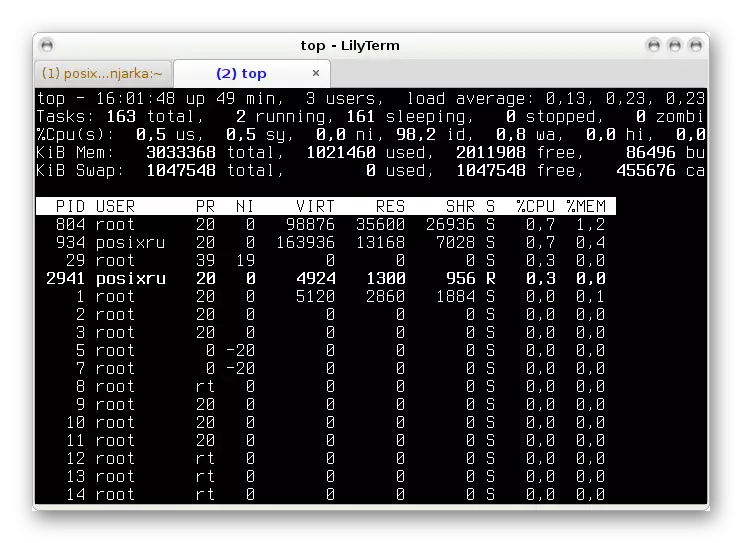
Meðal annarra eiginleika Lilyerm er mikilvægt að hafa í huga slíkar þættir:
- Hæfni til að fljótt breyta kóðun umhverfi fyrir núverandi eða nýja flipa (sjálfgefið UTF-8);
- Samhæfni við tengla;
- Full skjár ham;
- Textinn í vélinni verður lítil þegar aðrir gluggar virka;
- The Hotkeys Stillingar eru í boði fyrir einstaka notendareikninga;
- Framlengdur samhæfni við UTF-8;
- Stuðningur GTK-Auka-hnappur-röð;
- Vte_cjk_width Sjálfgefið er stillt á "þröngt".
Hönnuðir mæla með að setja upp Lilyerm fyrir dreifingar sem byggjast á Debian, en engar takmarkanir eru á öðrum þingum eða grafískum skeljum. Mikilvægt er að vita að þessi flugstöðinni hefur nokkra mismunandi þing sem er samhæft við tilteknar útgáfur af OS. Næst munum við gefa lista yfir nauðsynlegar línur sem þú vilt bæta við fyrir hverja óvenjulega útgáfu til /etc/apt/sources.list skrána áður en þú byrjar að setja upp.
- Debian kreista:
DEB https://debian.luna.com.tw/squeeze .//
DEB-SRC https://debian.luna.com.tw/squeeze .//
- Debian Wheezy / Sid eða Linux Mint LMDE:
DEB https://debian.luna.com.tw/whezy ./
Deb-src https://debian.luna.com.tw/wheezy ./
- Ubuntu Lucid Lynx (10.04):
DEB https://debian.luna.com.tw/lucid ./
Deb-src https://debian.luna.com.tw/lucid ./
- Ubuntu natty narwhal (11.04):
DEB https://debian.luna.com.tw/natty ./
Deb-src https://debian.luna.com.tw/natty ./
- Ubuntu oneiric Ocelot (11.10):
Deb https://debian.luna.com.tw/oneiric ./
DEB-SRC https://debian.luna.com.tw/oneiric ./
- Ubuntu Nákvæm Pangolin (12.04 lts):
DEB https://debian.luna.com.tw/precise ./
Deb-src https://debian.luna.com.tw/precise ./
- Ubuntu Quantal Quetzal (12.10) eða Linux Mint:
DEB https://debian.luna.com.tw/quantal ./
Deb-src https://debian.luna.com.tw/quantal ./
Eftir að hafa gert breytingar með góðum árangri skaltu framkvæma Apt-Fáðu uppfærslu til að setja upp allar uppfærslur og keyra APT-fá að setja upp Lilyterm stjórnina til að stilla stjórnborðið undir skipulagi.
XFCE flugstöðinni.
XFCE Terminal er frekar staðall flugstöðinni emulator fyrir hönnun þess, sem mun vilja nýliði notendur sem gera fyrstu skrefin í þróun Linux dreifingar. Helstu eiginleiki þess er möguleiki á uppsetningu sem fellilistara, sem hefur nýlega orðið sífellt vinsæll lausn á meðal reynslu og ekki mjög notenda. Xfce Terminal hefur allar helstu breytur sem við höfum þegar talað mörgum sinnum fyrr, auk öflugra breytinga á stærð skjásins, að setja gagnsæi og getu til að draga skrána beint á vélinni í stað þess að slá inn fulla slóðina til þess.
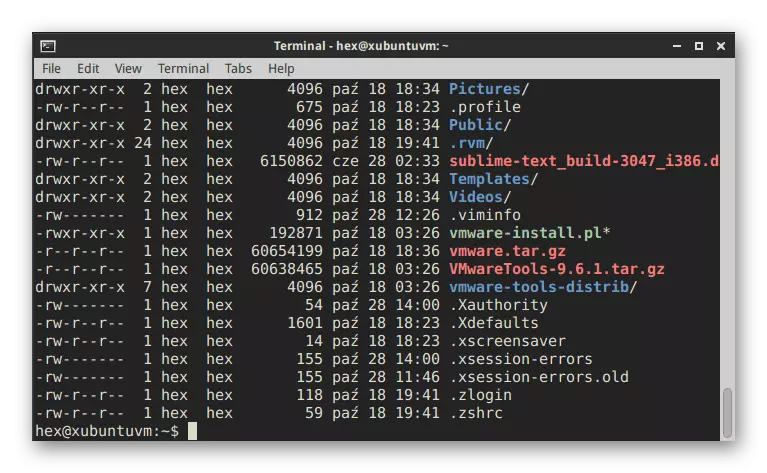
Margir af innbyggðum stillingum er hægt að breyta með grafískum valmyndum, en fulla stjórnin er enn framkvæmt með því að slá inn skipanir. Ef þú þarft að lesa opinbera stjórnun skjöl fyrir hvern valkost, hlaupa vélinni eftir að setja upp flugstöðina og sláðu inn XFCE4-Terminal -Help þar til að fá allar upplýsingar sem þú hefur áhuga á. XFCE Terminal gerir þér kleift að stjórna umhverfisbreytingum umhverfisins, til dæmis, $ {xdg_config_home} gefur til kynna grunnskrána til að vista stillingarskrár og $ {xdg_data_home} er staðall staðsetning einstakra reikningshluta. Hér að neðan er að finna lið sem leyfir þér að setja tækið sem um ræðir í dreifingu þinni.
- Debian: Sudo Apt-Get Setja upp XFCE4-Terminal;
- Fedora (CENTOS): U -C 'YUM GroupInstall XFCE'.
Qterminal.
Næsta flugstöðinni sem kallast qterminal til margra kynntar Linux notenda. Það kynnir einnig getu til að stilla fellilistann, sem við töluðum mörgum sinnum fyrr. Helstu eiginleiki þessara lausna er lokið customization. Þú getur alveg breytt útliti og settu flýtileiðir með því að setja þau til að framkvæma ákveðnar aðgerðir. Ef þú hefur löngun til að opna nokkra hugga fundi í einum glugga, mun Qterminal gera það bókstaflega nokkrar smelli. Þegar LXQT grafískur skel er notað er þetta forrit stillt sjálfgefið og það verður að bæta við þér sjálfum þér við önnur umhverfi sem við munum segja svolítið lægri.
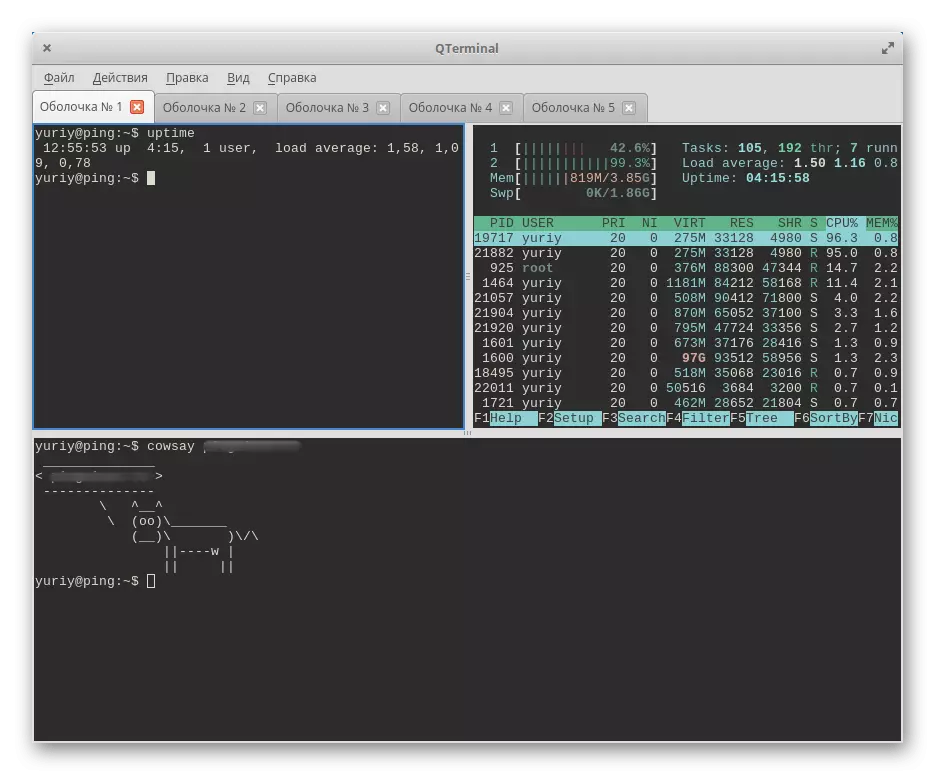
Mikilvægur eiginleiki er stuðningur flipa, sem er fjarverandi frá mörgum stöðluðum skautunum. Þetta mun leyfa þér að keyra nokkrar aðgerðir í einu, fljótt að skipta á milli þeirra. Það mun ekki taka meira en tvær sekúndur til að hleypa af stokkunum qterminal, og vinnsla upplýsinga í henni er framkvæmt mjög fljótt, en neysla auðlinda kerfisins er lágmarkað. Við getum ráðlagt að koma á qterminal við notendur sem þurfa sveigjanlegustu stillingar útlits og virkni flugstöðvarinnar, þar á meðal minnstu og minniháttar smáatriði.
- Debian:
Sudo Add-Apt-repository PPA: Lubuntu-dev / Lubuntu-Daily
Sudo Apt-Fáðu uppfærslu
sudo líklegur-fá setja qterminal
qterminal.
- CENTOS:
http://download-ib01.fedoraproject.org/pub/epel/7/x86_64/
RPM -UVH EPEL-RELEASE * RPM
Yum setja qterminal-algengt
Tilda.
Nýjasta í núverandi grein okkar, íhuga einn af fallegustu flugstöðinni emulators sem heitir Tilda. Það er sérstaklega vinsælt meðal eigenda Linux Mint Standard Assembly, þar sem hámarkið ásamt heildarútliti stýrikerfisins. Þetta tól var byggt á GTK og er fullnægjandi multifunctional lausn með fjölmörgum fjölmörgum stillingum sem felast í svipuðum forritum. Flugstöðin sjálft við ræsingu birtist efst í miðjunni, sem þóknast notendum og grieves öðrum. Hins vegar er hægt að flytja það til einhvers þægilegs svæðis, þökk sé því sem það er ekki ókostur. Varðandi opnun Tilda, athugum við enn stillingar samsetningar fyrir fljótur sjósetja. Eins og þeir geta þjónað aðeins einum takka.
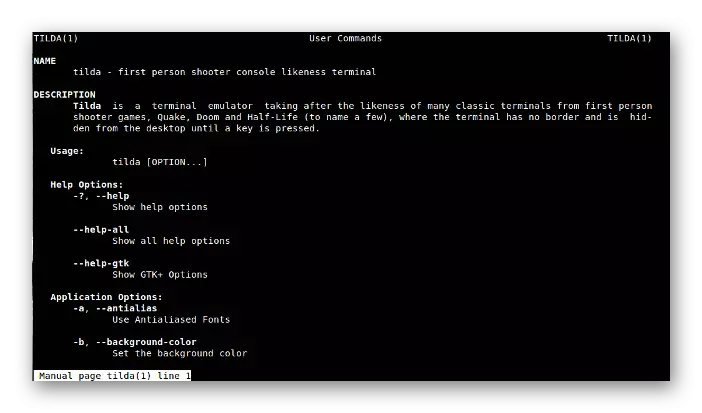
Ef þú notar einn af vinsælum grafísku tengi dreifingarinnar, þá eftir uppsetningu, fjarlægðu að Tilda táknið hefur verið bætt við forritastjórnunina, því er hægt að færa það á skjáborðið þitt eða setja það í uppáhöld til að byrja að byrja. Í lokin tilgreindum við að margar mikilvægar breytur séu ekki stilltir eftir uppsetningu í Tilda, þannig að það verður að gera það sjálfur, ýta út úr upplýsingunum sem gefnar eru upp í opinberum skjölum.
- Debian (Ubuntu / Mint): Sudo Apt Setjið Tilda;
- MANJARO: SUDO PACMAN -S TILDA;
- SUSE / openSUSE: sudo zypper í Tilda;
- Fedora: Yum Setjið Tilda.
Í þessari grein vartu kunnugt um vinsæla flugstöðina emulators fyrir Linux og fengu einnig skipanir sem leyfa þeim að setja þau upp. Nú er það aðeins að læra alla eiginleika áætlana til að velja einn af þeim til stöðugrar notkunar.
